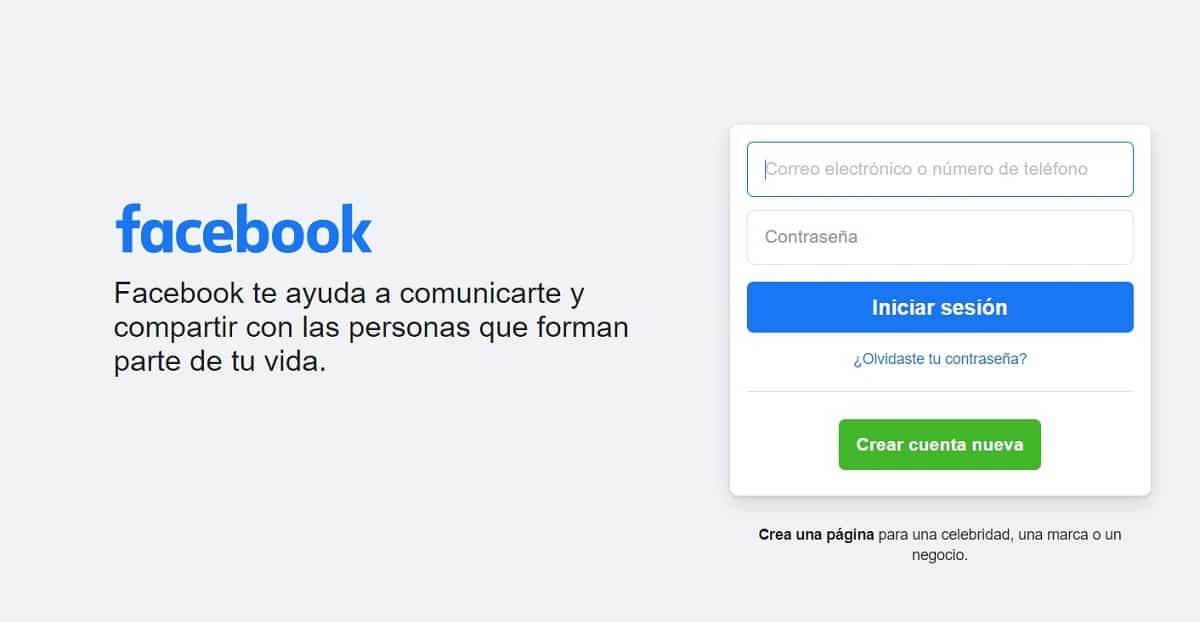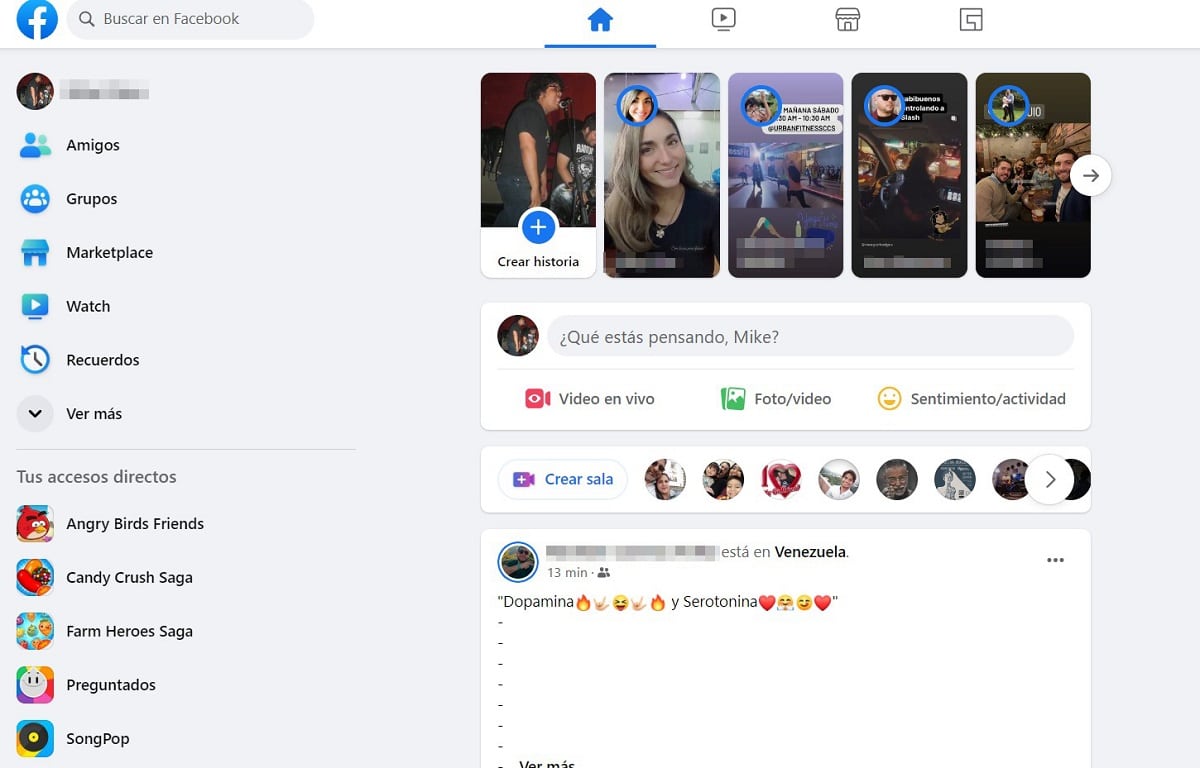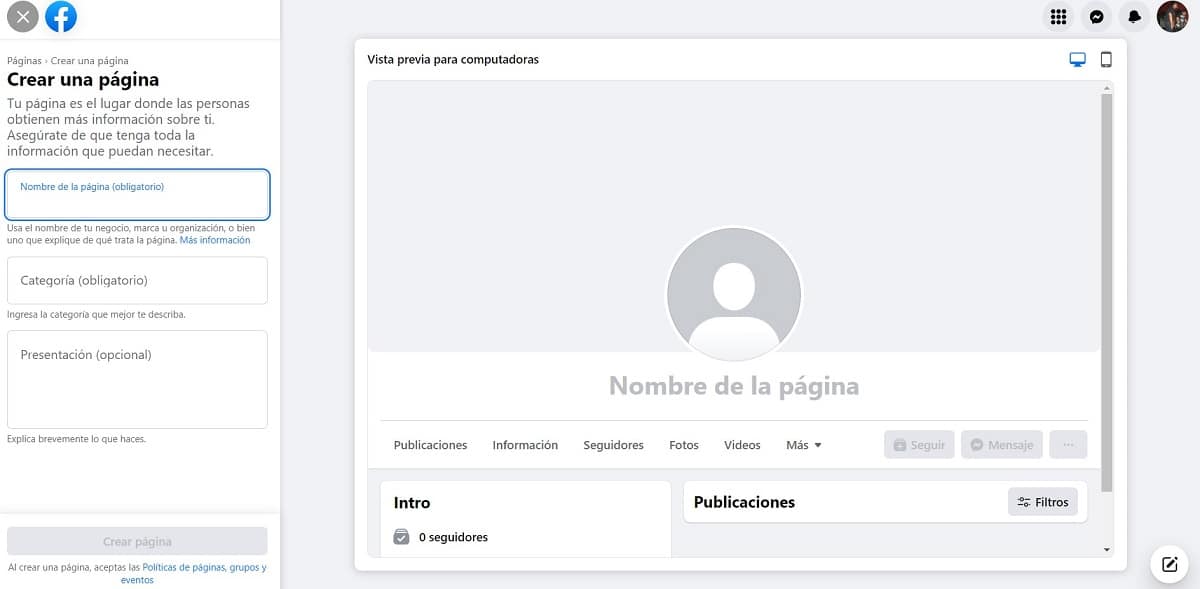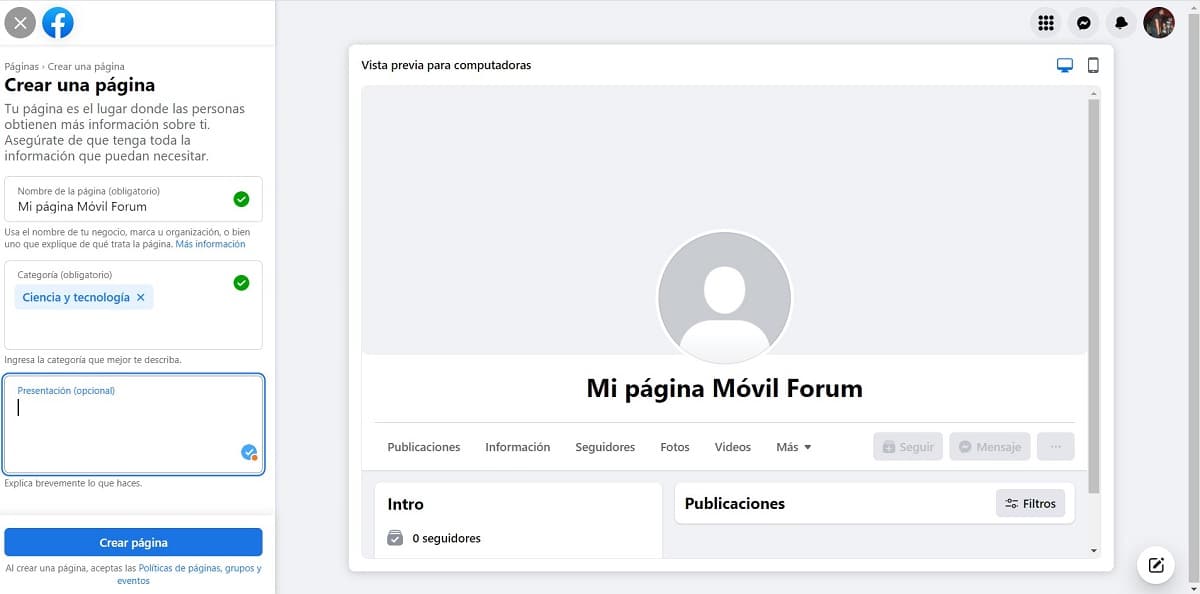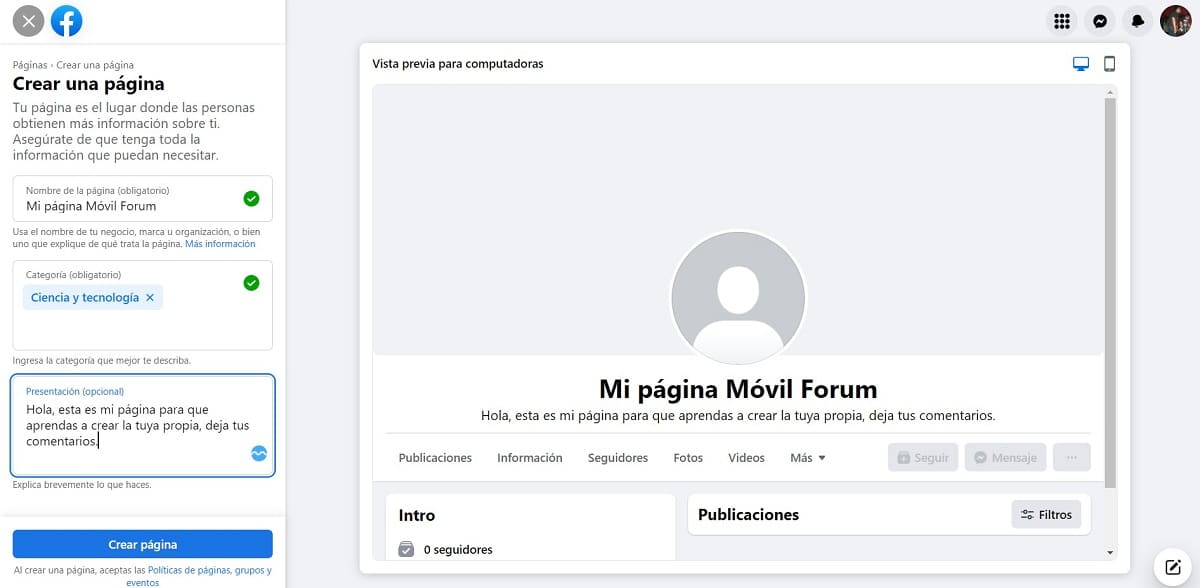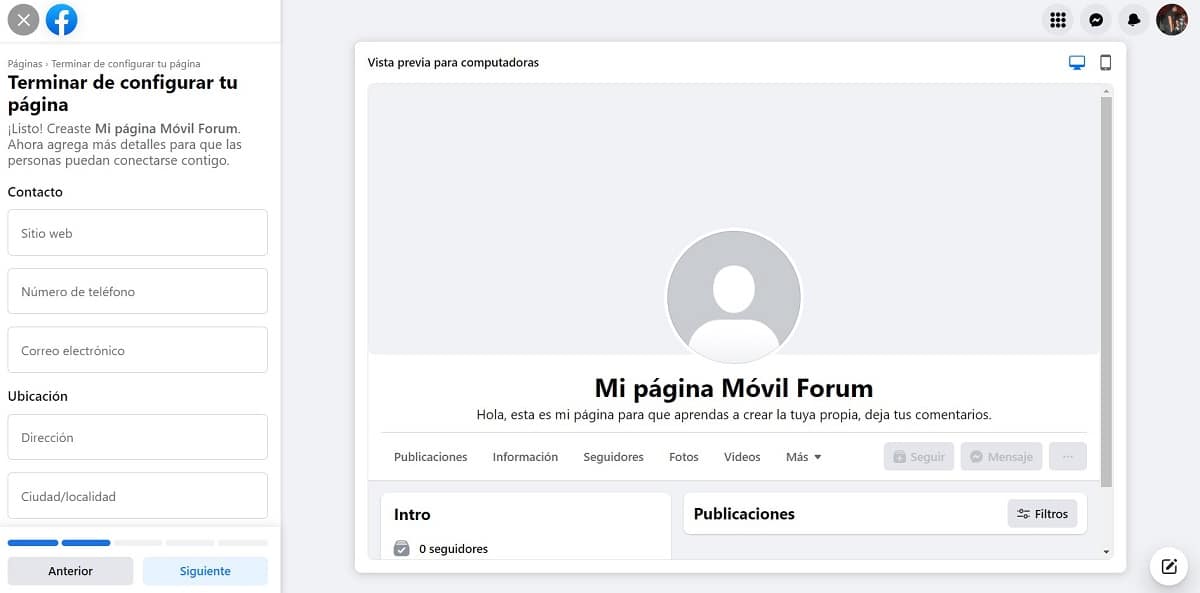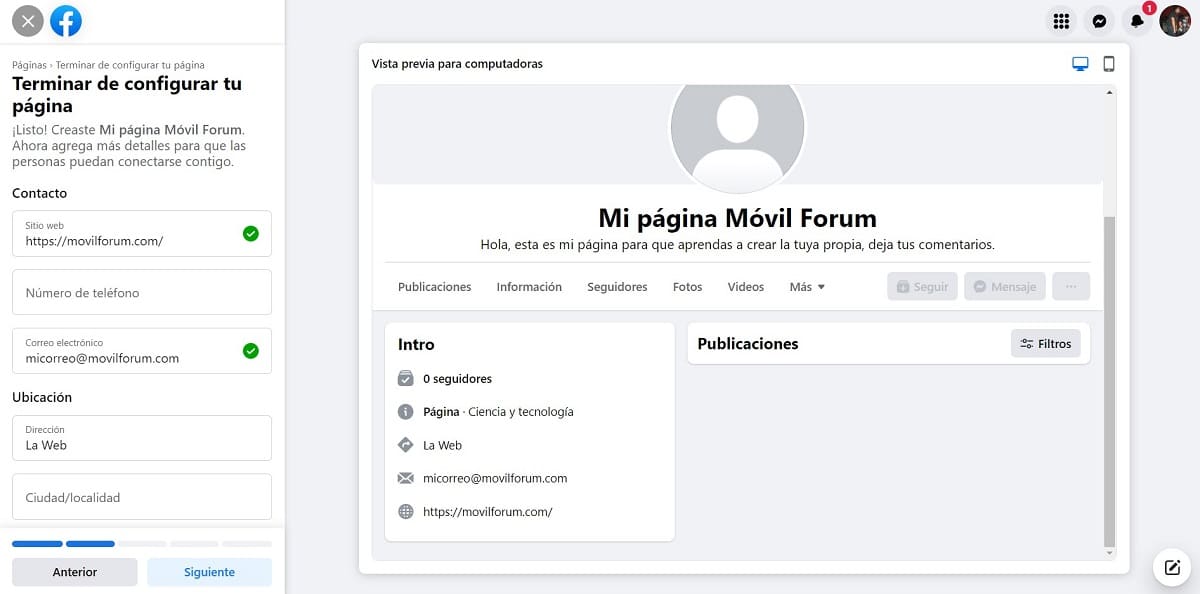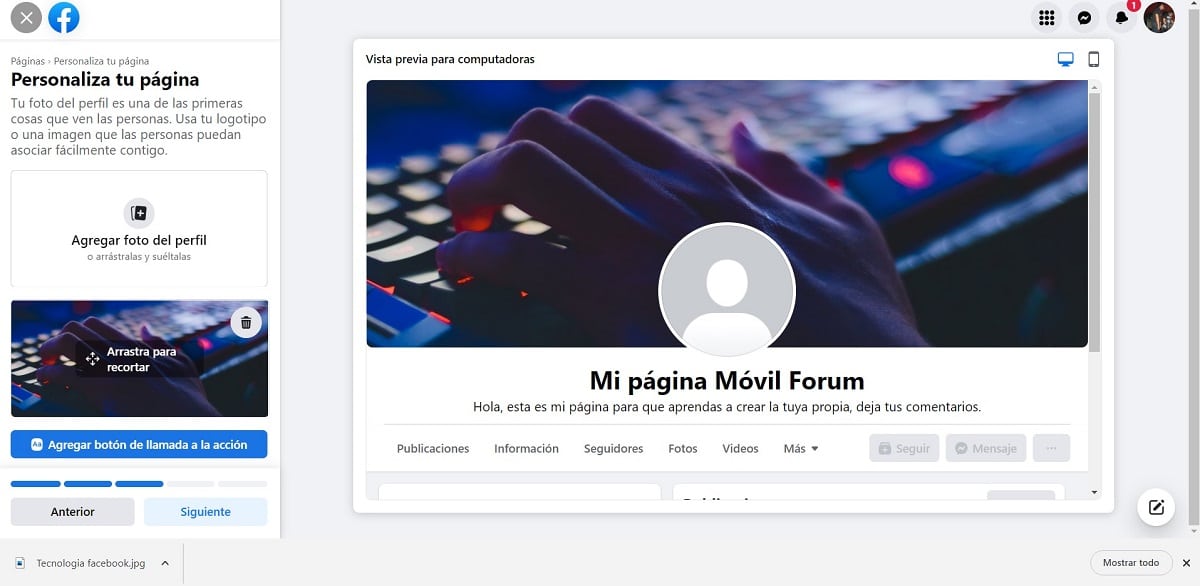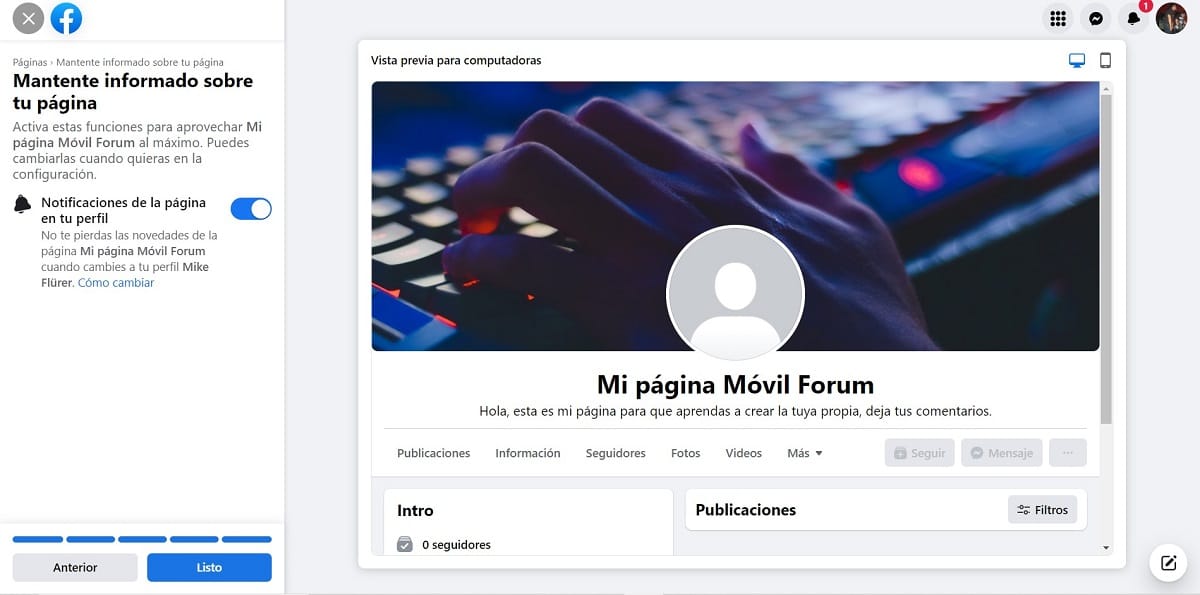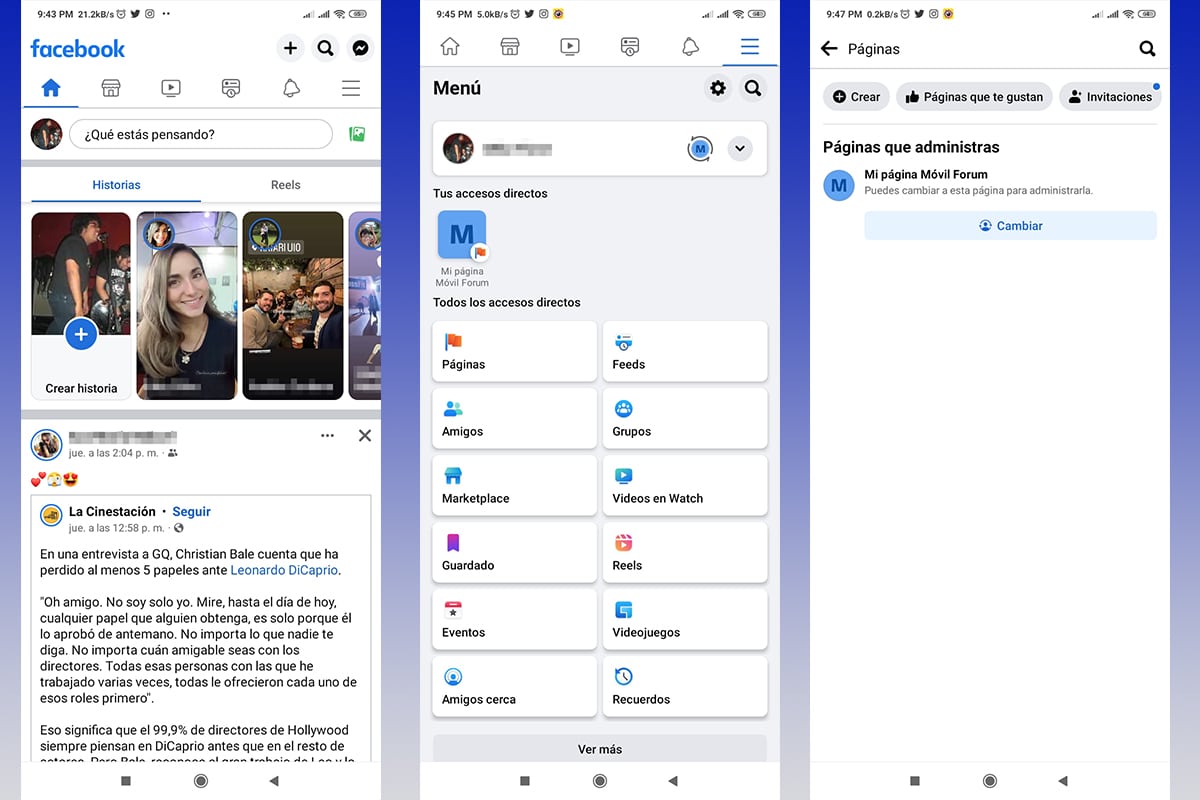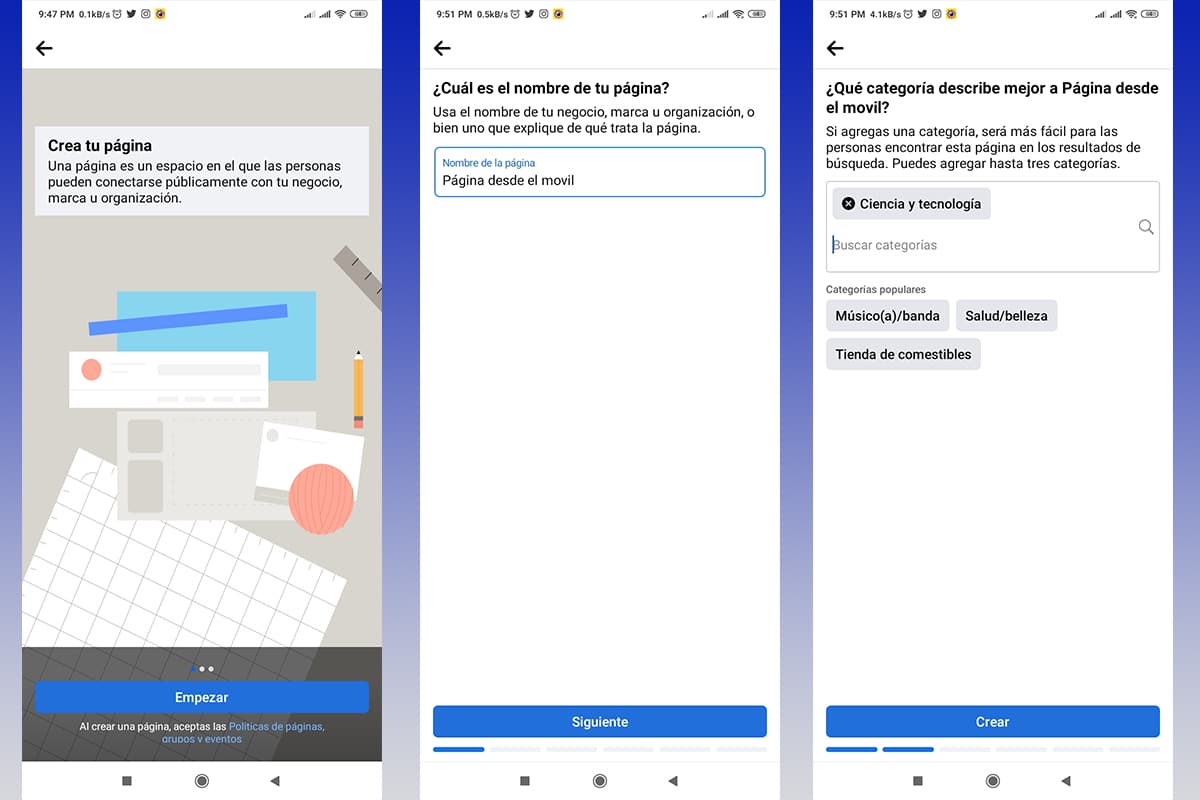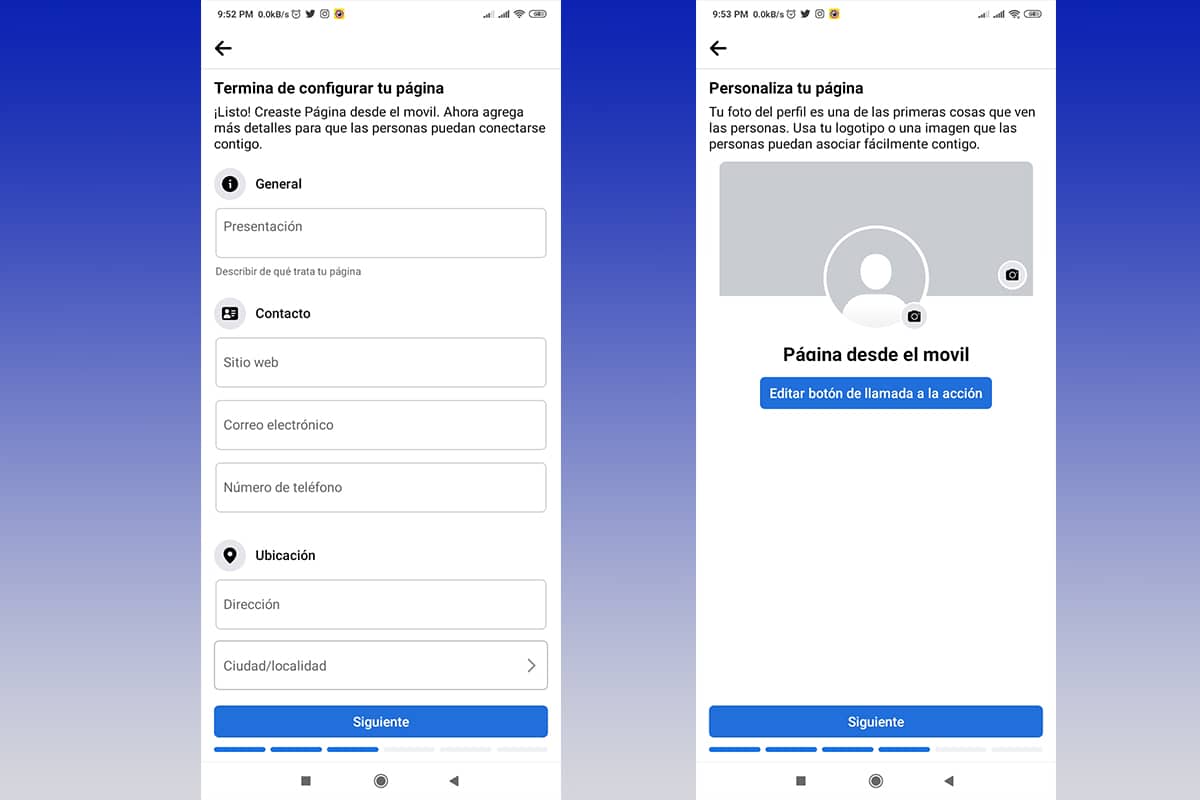Facebook er et af de mest brugte sociale netværk i verden, som giver dig mulighed for at vise personligt eller endda firmaindhold. I denne mulighed vil vi vise dig hvordan man åbner en facebookside Trin for trin.
Det er vigtigt at tage højde for inden man starter at en profil kan oprette og administrere forskellige sider, det er kun nødvendigt at have en konto og vide hvad formålet med dem vil være. Uden videre, lad os begynde.
Tutorial om, hvordan du opretter en Facebook-side på en enkel måde

Vi ønsker, at denne proces skal være nem, komfortabel og hurtig, så vi besluttede at guide dig trin for trin fra din computer og fra din mobile enhed, du vil se, hvad hvor nemt det er at oprette dine Facebook-sider.
Husk at indholdet der skal publiceres ikke må være i strid med Facebooks politikker, ellers Jeg kunne suspendere din side, konto eller endda slette din profil for livet.

Sådan opretter du en Facebook-side fra din webbrowser
Denne procedure er ekstremt enkel, du skal blot følge nedenstående trin, bare husk at være opmærksom på indholdet, der er offentliggjort på din side.
- Gå ind på det officielle websted for Facebook efter din webbrowser.
- Placer dine legitimationsoplysninger i de dedikerede sektioner for hver enkelt, e-mail eller telefonnummer og adgangskode. Tryk på "Login".
- I dig "hjem» Du finder i venstre side af skærmen en kolonne med en menu med muligheder.
- Klik på “Se mere”, så vises nye muligheder.
- Vi skal klikke på muligheden "sider".
- Du vil straks blive omdirigeret til "Sider og profiler”, hvor vi starter processen med at oprette vores side.
- I venstre kolonne, i dens overskrift, vises en knap kaldet "Opret ny side”, der klikker vi.
- Vi skal vente et par sekunder på at menuen vises for at oprette en side.
- I venstre side finder du en lille formular, som vi skal udfylde grundigt og i højre side vil en forhåndsvisning af hvordan siden kommer til at se ud, med mulighed for mobilenhed eller computer.
- De to første felter er obligatoriske, sidens navn og kategorien. Det er tilrådeligt sætte et originalt navn og som nemt kan findes af dine kunder eller venner, alt afhængig af brugen af siden.
- Hvad angår kategorien, vil dette også være meget nyttigt for andre at finde den nemt.
- Når vi udfylder felterne, opdateres forhåndsvisningen, hvilket giver os en idé om, hvad vores følgere vil se.
- Vi anbefaler, at du udfylder præsentationsfeltet, dette er ikke obligatorisk, men dine følgere vil elske at læse en beskrivelse af, hvad din side handler om.
- Udfyld de påkrævede felter, knappen "Opret side” vil være tilgængelig, for at fortsætte skal vi klikke på den.
- Vi venter et par sekunder på, at siden bliver oprettet, en pop op-meddelelse vil informere dig, når den er oprettet.
- Herefter vil der dukke nye felter op, disse er ikke obligatoriske, men på samme måde anbefaler vi, at du udfylder så mange af dem som muligt, disse vil være kontaktformen til administratoren eller endda dennes geografiske placering.
- Når du placerer data, vil det blive afspejlet i forhåndsvisningen. Når vi er færdige, klikker vi på "følgende".
- Det næste trin er at tilføje et profilbillede og et forsidebillede. Vi anbefaler, at forsiden som minimum har en god opløsning og udtrykker, hvad du ønsker at vise på din side.
- For at tilføje billederne skal du blot klikke på "Tilføj billede” og straks vil stifinderen blive vist, så du kan søge på din computer efter billedet. Når den er indlæst, kan vi klippe den på selve siden.
- Til sidst klikker vi på knappen "følgende”, placeret i samme kolonne af muligheder i det nederste område.
- Et af de sidste trin før udgivelse er at invitere dine venner, for dette giver Facebook dig en hånd, i dette tilfælde klikker vi på "Inviter venner” og vil give os mulighed for at vælge vores kontakter, som vi tror kan nyde indholdet.
- Når vi har valgt brugerne, klikker vi på "Send invitation”, som vil lukke pop op-vinduet.
- Endnu en gang klikker vi på "følgende” og det vil omdirigere os til en ny side.
- I dette aktiverer vi sidens meddelelser, ideel til når du bruger din personlige profil i stedet for sidens.
- Til sidst klikker vi på "Ready” og vores side vil efter et par minutter være fuldt tilgængelig for dig, så du kan udgive indhold og udvikle dit fællesskab.
Sådan opretter du en Facebook-side fra applikationen på din mobil
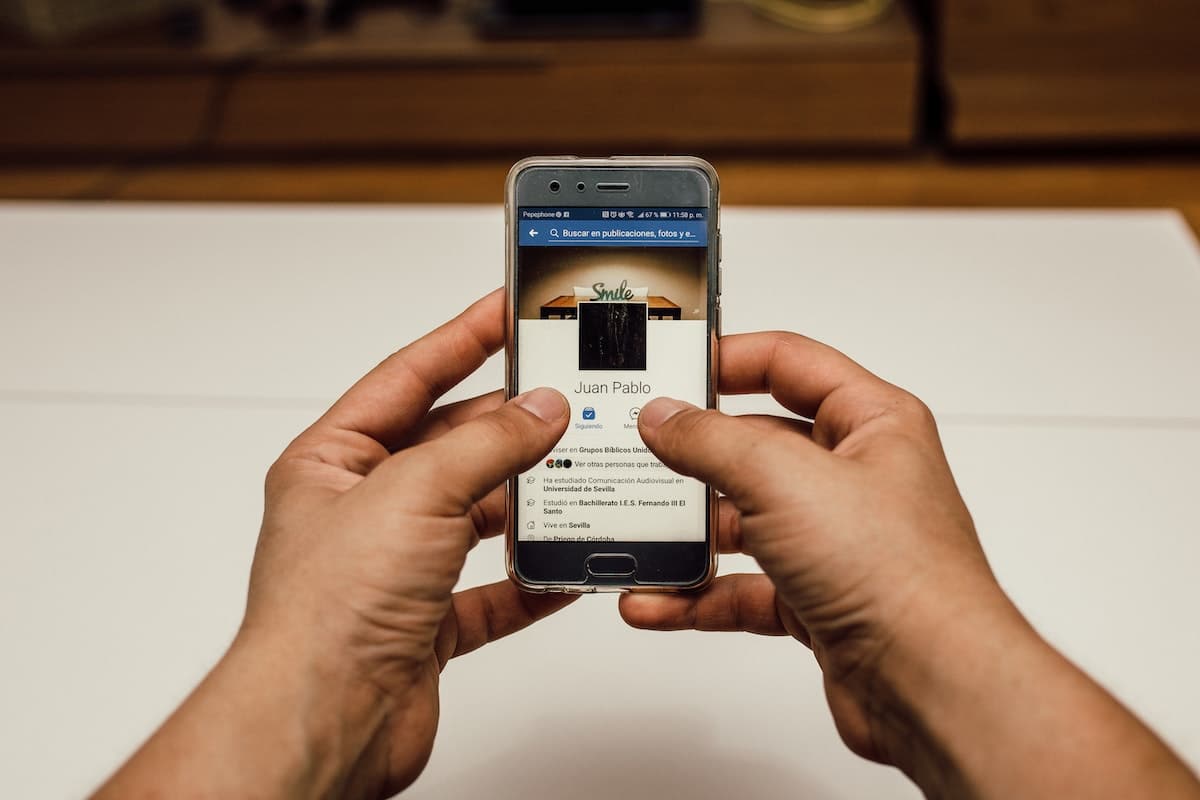
De trin, der skal følges fra mobilen ligner dem, der er lavet på computeren, så denne gang går vi lidt hurtigere. De trin, der skal følges, er disse:
- Vi åbner vores Facebook-mobilapplikation, som standard «Home".
- I det øverste højre område finder vi en menuknap, hvis ikon er udtrykt med 3 parallelle vandrette linjer.
- Nye muligheder vil dukke op, som er af vores interesse "sider".
- Når du åbner denne skærm, vises et bånd med muligheder i det øverste område, vi trykker på "Opret".
- Guiden til at oprette en ny side starter, som vi skal give ordren "starten”, vil vi gøre dette med en blå knap nederst på skærmen.
- Trinene herfra er praktisk talt de samme som i computerversionen, kun de udføres på en guidet og mere overskuelig måde.
- Husk, at der er obligatoriske felter, såsom navnet på siden og dens kategori. Hver gang vi udfylder boksen, knappen “følgende” bliver aktiveret, og vi kan gå videre til næste trin.
- Efter at have placeret kontaktoplysningerne, vil vi fortsætte med at placere vores profilbillede og derefter forsidebilledet. For at tilføje dem skal vi blot klikke på det sted, hvor hver enkelt skal gå, og en navigationsmenu vises, så du kan finde den på din mobil.
- Vi inviterer vores venner til at følge vores side og klikke på "følgende".
- Til sidst klikker vi på "Ready” og vores side vil være tilgængelig på Facebook.
- Ved udgivelsen vil applikationen give os en rundvisning på siden, på denne måde kender vi alle de tilgængelige elementer på den. For at gøre dette skal du klikke på "Start tur".
Husk at udgive med jævne mellemrum og holde dit indhold opdateret, dette vil bedre fange dine følgeres opmærksomhed, og du vil være i stand til at vokse dit fællesskab.